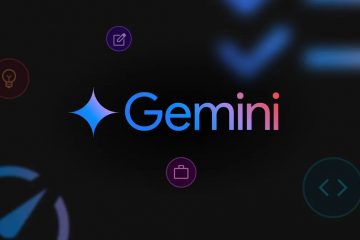Nếu bạn là người dùng Starlink, bạn biết rằng kết nối Internet nhanh và ổn định là điều cần thiết cho các hoạt động hàng ngày. Mặc dù Internet vệ tinh của Starlink cung cấp dịch vụ đáng tin cậy nhưng kết nối có dây có thể nâng cao hơn nữa tốc độ và độ ổn định của mạng của bạn. Bộ điều hợp Ethernet Starlink là thiết bị quan trọng cho phép bạn kết nối trực tiếp các thiết bị của mình với bộ định tuyến Starlink bằng cáp Ethernet, đảm bảo kết nối nhanh hơn và an toàn hơn.
Trong hướng dẫn này, chúng tôi sẽ hướng dẫn bạn quy trình kết nối Bộ điều hợp Ethernet Starlink và khắc phục các sự cố phổ biến mà bạn có thể gặp phải trong quá trình thực hiện. Cho dù bạn đang kết nối máy tính xách tay, máy chơi game hay TV thông minh, chúng tôi đều đảm bảo rằng quá trình thiết lập Starlink Ethernet của bạn diễn ra suôn sẻ.
Những điều bạn cần để bắt đầu
Trước khi bắt đầu, hãy đảm bảo bạn có tất cả tài liệu cần thiết để thiết lập Bộ điều hợp Ethernet Starlink:
 Bộ điều hợp Ethernet Starlink: Bộ điều hợp này kết nối bộ định tuyến Starlink với các thiết bị của bạn. Cáp Ethernet: Sử dụng cáp Ethernet Cat 5e trở lên để có hiệu suất tốt nhất. Bộ định tuyến Starlink: Bộ định tuyến chính của bạn cho mạng Starlink. Thiết bị: Máy tính xách tay, TV thông minh, máy chơi game hoặc bất kỳ thiết bị nào có cổng Ethernet mà bạn muốn kết nối với mạng Starlink.
Bộ điều hợp Ethernet Starlink: Bộ điều hợp này kết nối bộ định tuyến Starlink với các thiết bị của bạn. Cáp Ethernet: Sử dụng cáp Ethernet Cat 5e trở lên để có hiệu suất tốt nhất. Bộ định tuyến Starlink: Bộ định tuyến chính của bạn cho mạng Starlink. Thiết bị: Máy tính xách tay, TV thông minh, máy chơi game hoặc bất kỳ thiết bị nào có cổng Ethernet mà bạn muốn kết nối với mạng Starlink.
Đảm bảo các tài liệu này đã sẵn sàng trước khi bắt đầu quá trình.
Bước 1: Mở hộp Bộ điều hợp Ethernet Starlink
Cẩn thận mở gói chứa Bộ điều hợp Ethernet Starlink:
Tháo Bộ điều hợp Ethernet Starlink và tất cả các cáp đi kèm. Kiểm tra bộ chuyển đổi xem có bất kỳ hư hỏng hoặc khiếm khuyết vật lý nào không. Đảm bảo có tất cả các phụ kiện cần thiết, chẳng hạn như cáp Ethernet bổ sung hoặc bộ chuyển đổi nguồn, được bao gồm.
Việc xử lý bộ chuyển đổi một cách cẩn thận là rất quan trọng. Nếu bất kỳ bộ phận nào bị thiếu hoặc hư hỏng, hãy liên hệ với bộ phận hỗ trợ Starlink để được thay thế hoặc hỗ trợ thêm.
Bước 2: Kết nối Bộ điều hợp Ethernet với Bộ định tuyến Starlink
Bây giờ, đã đến lúc kết nối Bộ điều hợp Ethernet Starlink với bộ định tuyến Starlink của bạn:
Xác định vị trí cổng Ethernet trên bộ định tuyến Starlink, thường được gắn nhãn “LAN”hoặc “Ethernet”.  Cắm một đầu cáp Ethernet của bạn vào cổng này trên bộ định tuyến Starlink.
Cắm một đầu cáp Ethernet của bạn vào cổng này trên bộ định tuyến Starlink. 
 Cắm đầu còn lại vào Bộ điều hợp Ethernet Starlink.
Cắm đầu còn lại vào Bộ điều hợp Ethernet Starlink. 
 Kéo nhẹ các dây cáp để đảm bảo chúng được kết nối chắc chắn.
Kéo nhẹ các dây cáp để đảm bảo chúng được kết nối chắc chắn.
Sau khi kết nối, hãy bật nguồn bộ định tuyến bằng cách cắm nó vào nguồn điện. Đợi một lát để bộ định tuyến thiết lập kết nối. Xác minh rằng Bộ điều hợp Ethernet Starlink được kết nối đúng cách bằng cách kiểm tra đèn báo trên cả bộ điều hợp và bộ định tuyến.
Bước 3: Kết nối Bộ điều hợp Ethernet với Thiết bị của bạn
Bây giờ, hãy kết nối bộ điều hợp Ethernet với thiết bị của bạn để kết nối có dây:
Cắm một đầu cáp Ethernet vào cổng Ethernet trên Bộ điều hợp Ethernet Starlink. Cắm đầu còn lại vào cổng Ethernet trên thiết bị của bạn (ví dụ: máy tính xách tay, máy chơi game hoặc TV thông minh). Đảm bảo rằng kết nối được an toàn bằng cách kéo nhẹ cả hai đầu cáp.
Kết nối có dây này đảm bảo kết nối Internet ổn định hơn và nhanh hơn, lý tưởng cho các hoạt động tiêu tốn nhiều băng thông như chơi trò chơi trực tuyến, phát trực tuyến hoặc tải xuống các tệp lớn.
Bước 4: Định cấu hình Cài đặt mạng (Nếu cần)
Một số thiết bị có thể yêu cầu cấu hình bổ sung để ưu tiên kết nối Ethernet qua Wi-Fi. Dưới đây là cách thực hiện:
Đi tới cài đặt mạng trên thiết bị của bạn (ví dụ: qua Bảng điều khiển trên Windows hoặc Tùy chọn hệ thống trên macOS). Xác định vị trí cài đặt giao diện mạng và chọn kết nối Ethernet. Đảm bảo rằng thiết bị của bạn được đặt để ưu tiên kết nối Ethernet hơn các mạng khác. Lưu các thay đổi.
Cấu hình này đặc biệt hữu ích để đảm bảo rằng thiết bị của bạn sử dụng kết nối Ethernet để truy cập Internet nhanh hơn và ổn định hơn.
Bước 5: Khắc phục sự cố thường gặp
Nếu bạn gặp sự cố với thiết lập Starlink Ethernet, hãy thử các mẹo khắc phục sự cố sau:
Không có kết nối: Đảm bảo rằng cáp Ethernet được kết nối đúng cách và cổng Ethernet trên thiết bị của bạn đang hoạt động. Kết nối yếu hoặc không ổn định: Hãy thử sử dụng cáp hoặc cổng Ethernet khác trên bộ định tuyến. Không có quyền truy cập Internet: Khởi động lại bộ định tuyến và bộ điều hợp Ethernet để làm mới kết nối. Khả năng tương thích của thiết bị: Đảm bảo rằng Bộ điều hợp Ethernet Starlink tương thích với thiết bị của bạn. Nếu nghi ngờ, hãy tham khảo trang hỗ trợ của nhà sản xuất để được hướng dẫn.
Để biết các bước khắc phục sự cố chi tiết, hãy tham khảo trang hỗ trợ chính thức của Starlink để được hỗ trợ thêm.
Kết luận
Bộ điều hợp Ethernet Starlink là một giải pháp tuyệt vời để cải thiện kết nối Internet của bạn. Bằng cách làm theo các bước đơn giản được nêu trong hướng dẫn này, bạn có thể thiết lập kết nối có dây giữa thiết bị của mình và mạng Starlink để có tốc độ nhanh hơn, độ trễ thấp hơn và trải nghiệm Internet đáng tin cậy hơn.
Sau khi thiết lập Bộ điều hợp Ethernet Starlink, bạn có thể tận hưởng trải nghiệm duyệt Internet liền mạch, chơi trò chơi, phát trực tuyến hoặc truyền tệp lớn mà không bị gián đoạn. Nếu bạn gặp bất kỳ sự cố nào, chúng tôi luôn sẵn sàng hỗ trợ bạn bằng các mẹo khắc phục sự cố hoặc hỗ trợ Starlink.